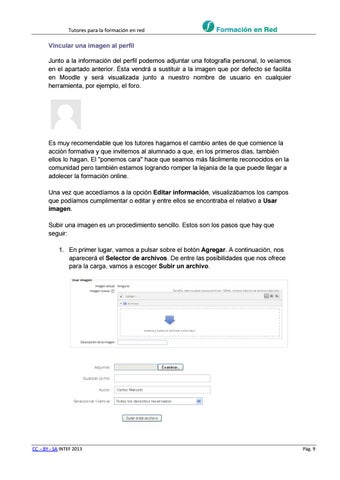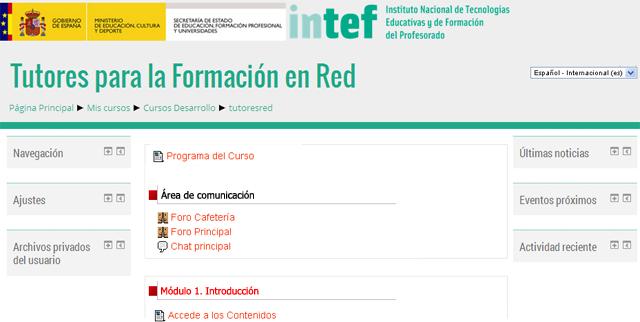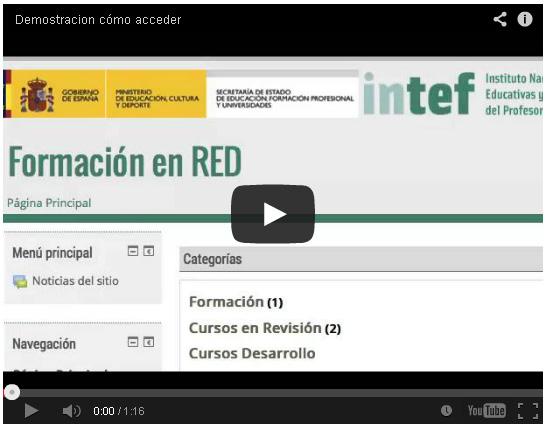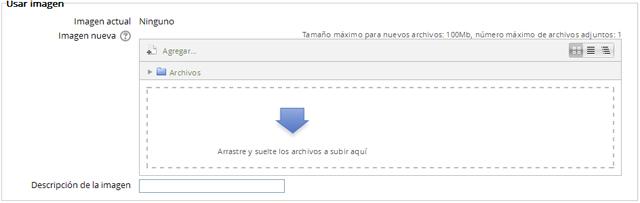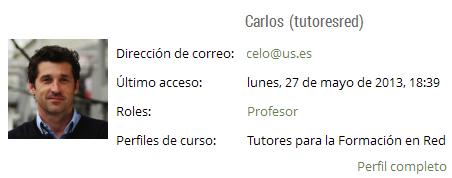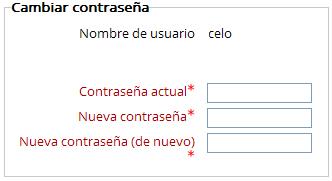Tutores para la formación en red
Vincular una imagen al perfil Junto a la información del perfil podemos adjuntar una fotografía personal, lo veíamos en el apartado anterior. Ésta vendrá a sustituir a la imagen que por defecto se facilita en Moodle y será visualizada junto a nuestro nombre de usuario en cualquier herramienta, por ejemplo, el foro.
Es muy recomendable que los tutores hagamos el cambio antes de que comience la acción formativa y que invitemos al alumnado a que, en los primeros días, también ellos lo hagan. El "ponernos cara" hace que seamos más fácilmente reconocidos en la comunidad pero también estamos logrando romper la lejanía de la que puede llegar a adolecer la formación online. Una vez que accedíamos a la opción Editar información, visualizábamos los campos que podíamos cumplimentar o editar y entre ellos se encontraba el relativo a Usar imagen. Subir una imagen es un procedimiento sencillo. Estos son los pasos que hay que seguir: 1. En primer lugar, vamos a pulsar sobre el botón Agregar. A continuación, nos aparecerá el Selector de archivos. De entre las posibilidades que nos ofrece para la carga, vamos a escoger Subir un archivo.
CC - BY - SA INTEF 2013
Pág. 9